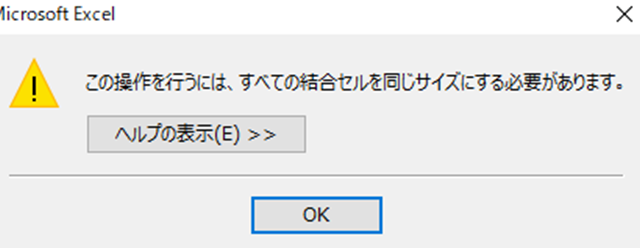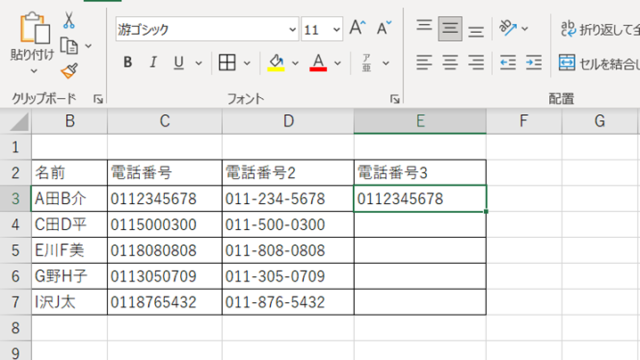この記事では「エクセルにてセル・図形・画像・写真・ファイル行うなどの貼り付け(ペースト)を行うショートカットキー」について解説していきます。
これらの処理としては基本的に
・windows:【Ctrl】+【V】
・mac:【⌘】+【V】
を使うといいです。
これらはシート中のセル全体だけでなく、図形・画像・写真・テキストボックス・チェックボックスなどのオブジェクト、フォルダ内のファイルやフォルダ自体など一式の貼り付け(ペースト)にも適用できるので、かなり便利なショートカットです。
それでは、実際のサンプルを用いて見ていきましょう。

エクセルでの貼り付け(ペースト)のショートカットキー【シート中のセルのペーストのショートカット】
それでは以下のサンプルを用いて、エクセルにてショートカットを使用してセルの貼り付けを行うための方法について見ていきます。
以下のコピー元の各セル(B列)を貼り付け先(C列)に貼り付け(ペースト)してみましょう。貼り付けを実施前に、コピーや切り取りなどの操作を予め行っておくことが必須と覚えておきましょう。

予め貼り付けしたい元のセルをクリックし、選択状態にしておきます(今回はB3の1セル)。
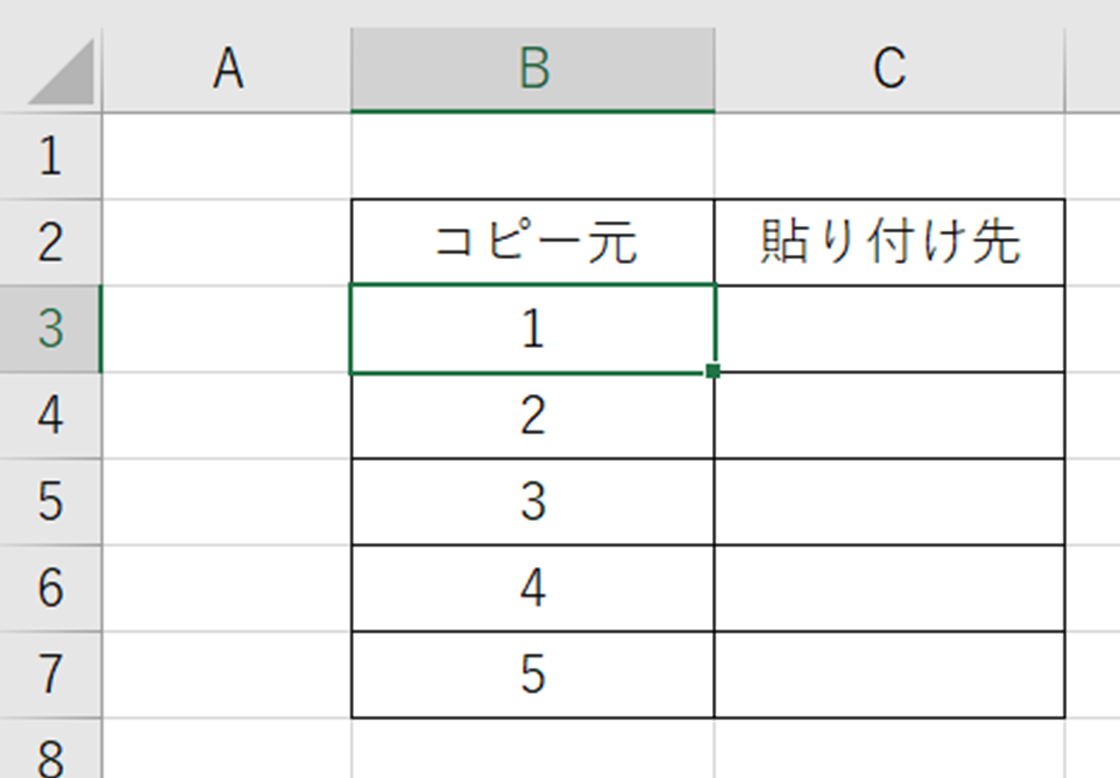
続いて、B3の1セルをC3に貼り付ける前処置として「コピー」すべく、ショートカットキーの
・windows:【Ctrl】+【C】
・mac:【⌘】+【C】
と、キーボード入力しましょう。
この操作のみで、シート中のセルをコピーできました。枠線が「点線」に切り替わっていればコピーが上手くいっています。
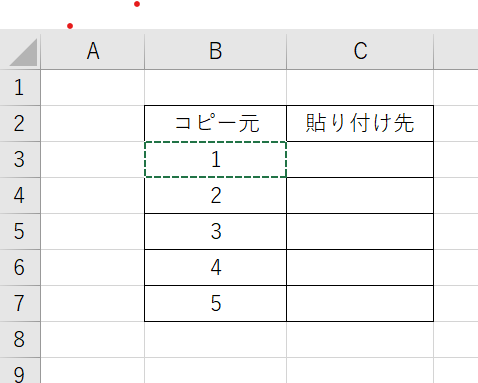
通常であれば、コピーしたセルを、そのままコピーすべく、隣のC3セルをクリックします。
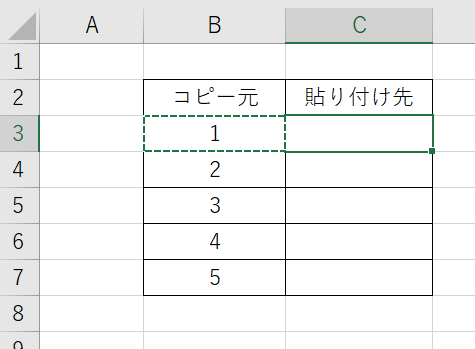
貼り付けのショートカットキー【Ctrl + V】を用い、コピーしたセルの貼り付けを実行できます
。
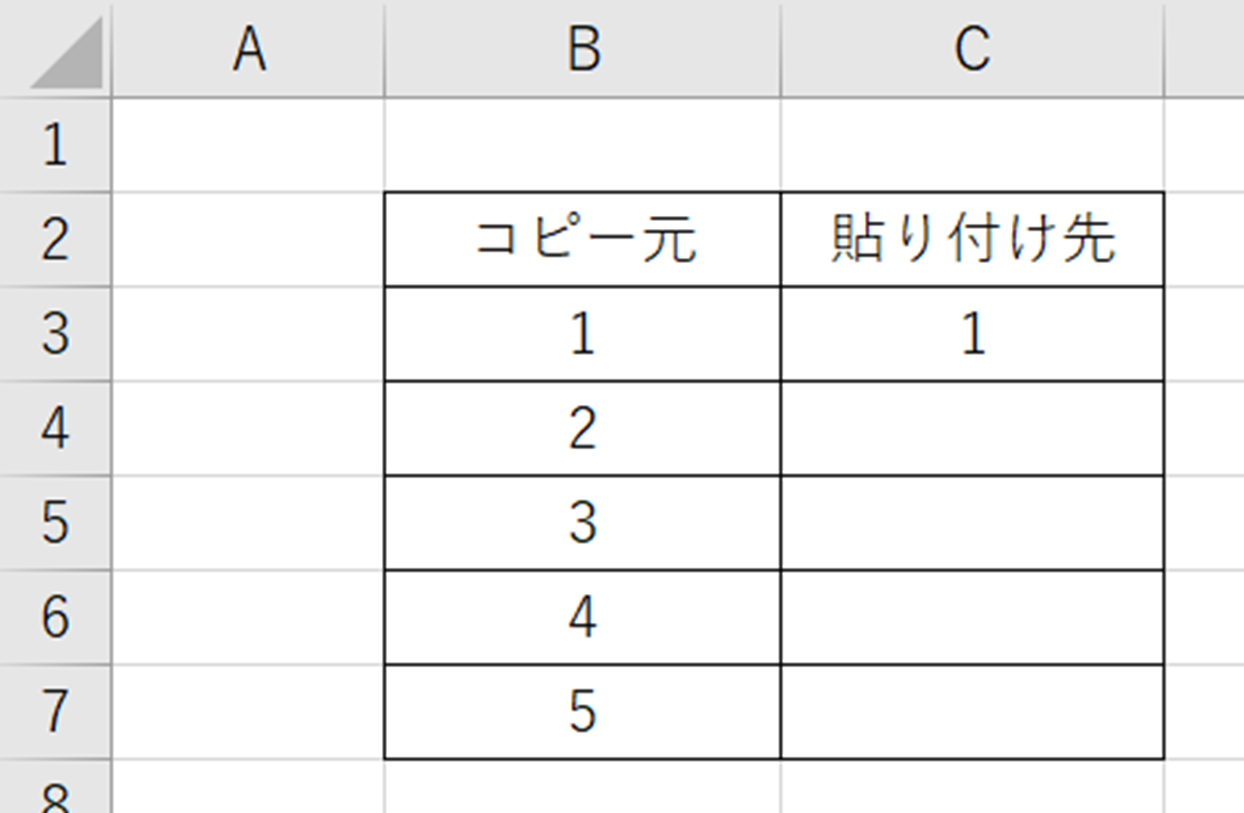
これで、ショートカットを用いたコピー&ペーストの処理が完了です。
セルのコピーのショートカットを使用すると、通常の操作よりも効率的に処理できるため、身に着けておくことがおすすめです(^^)/
再度記載しますが、貼り付け(ペースト)時のショートカット
・windows:【Ctrl】+【V】
・mac:【⌘】+【V】
です。
複数範囲のセルコピーを行うショートカットキー
図形・画像・写真・テキストボックスの貼り付け(ペースト)を行うショートカットキーも「Ctrl + V」【オブジェクト】
なお、図形・画像・写真・テキストボックスなどのオブジェクトに対しても、このショートカット「Ctrl + V」を使ってコピー&ペースト(貼り付け)すること可能です。
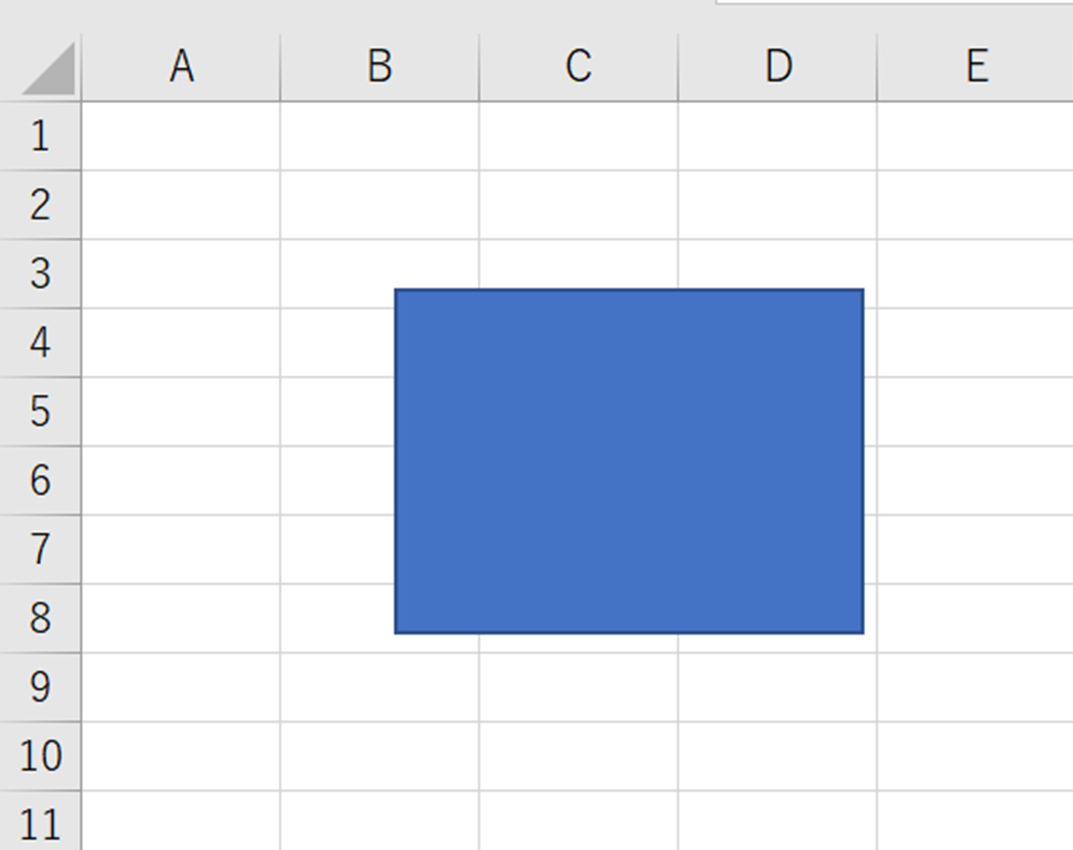
具体的には、まず1つの図形・図形・画像・写真・テキストボックスなどのオブジェクトをクリック選択します。以下のようなマークが出ればOKです。
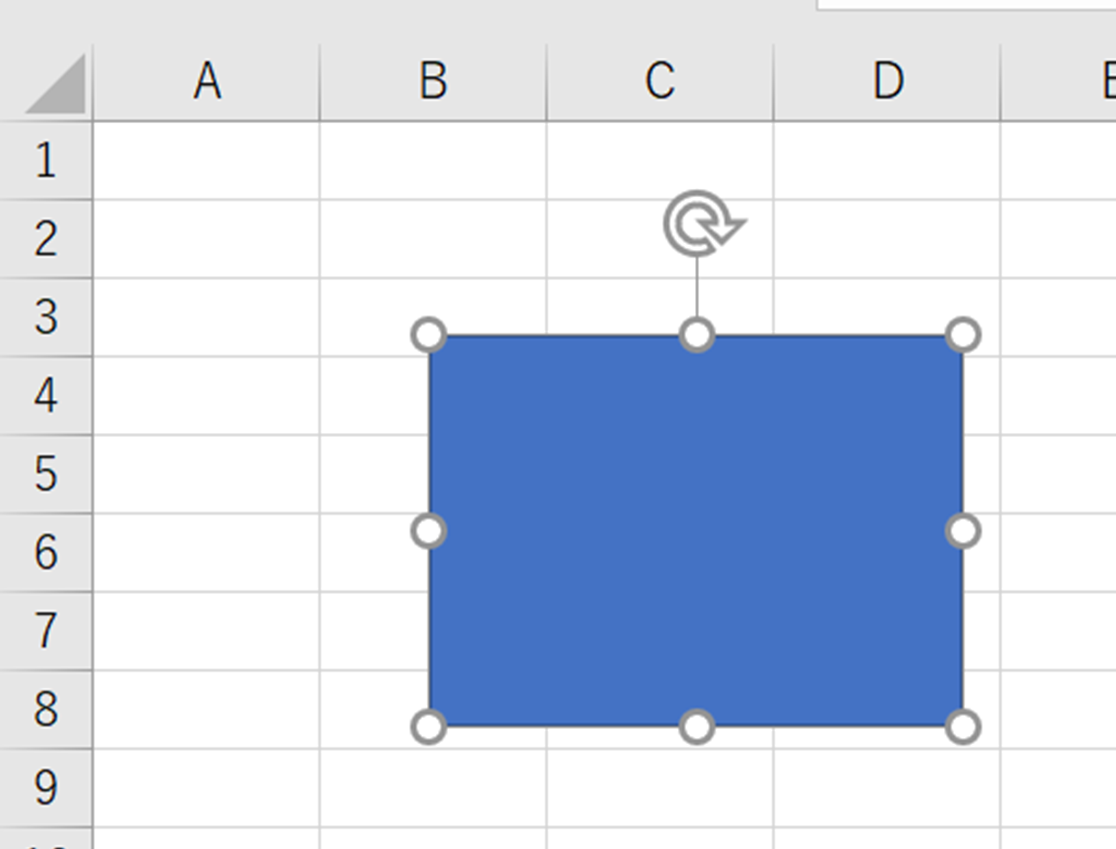
その上でコピーのショートカットキー【Ctrl + C】を押します。
コピーした状態で、図形以外の場所をクリックし、貼り付けのショートカットキー(【Ctrl】+【V】)を入力しましょう。
これで図形に対してもコピー&ペースト(貼り付け)を実行できました。
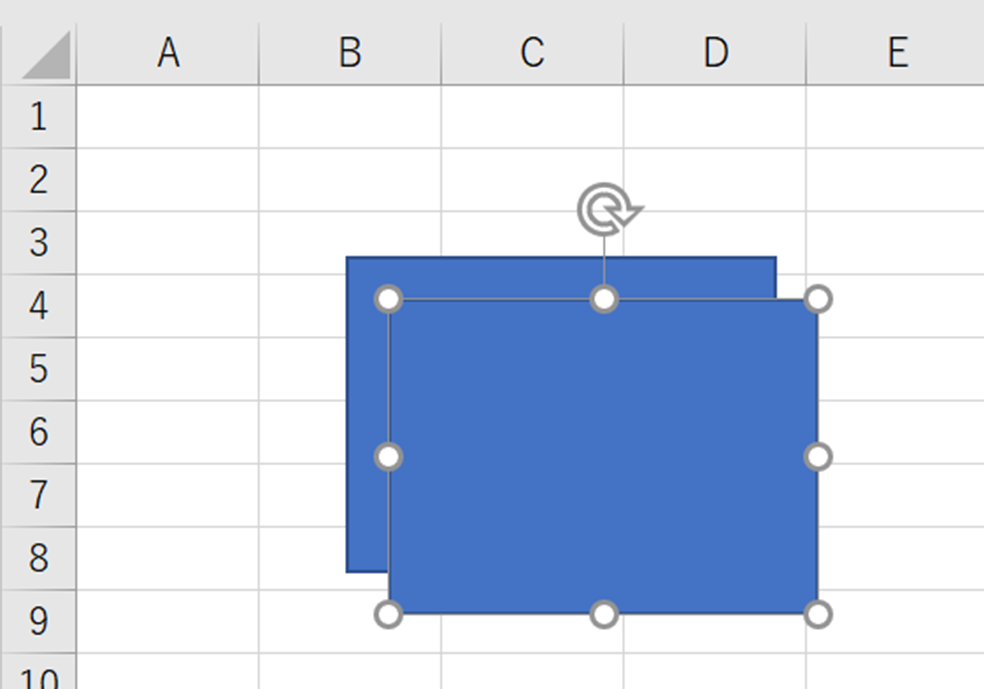
テキストボックスや写真・画像などでも同様に貼り付け(ペースト)可能
テキストボックスであっても、まずは1つを選択しましょう。
その上で、コピーのショートカットキー「Ctrl + C」を使い、貼り付けのショートカット「Ctrl + V」を押せば、コピペ実行できます。

まとめ エクセルでのセルの貼り付け(ペースト)のショートカット【図形・画像・写真・ファイルなどのペーストのショートカットキー:windowsとmac】
この記事では「エクセルにて貼り付け(ペースト)を行うショートカット(セル・図形・画像・写真などのオブジェクト・ファイル・フォルダなど)」について解説しました。
ショートカットキーで貼り付けをするには
・windows:【Ctrl】+【V】
・mac:【⌘】+【V】
を活用するといいです。
エクセルでのさまざまな処理を理解し、業務に役立てていきましょう。